Synology DSM 6
Um tutorial alternativo atualizado de terceiros está aqui.
Este tutorial é baseado no DSM v6 e v7 mais recentes.
Note
Instalar Docker
| Abrir Central de Pacotes | Instalar Docker |
|---|---|
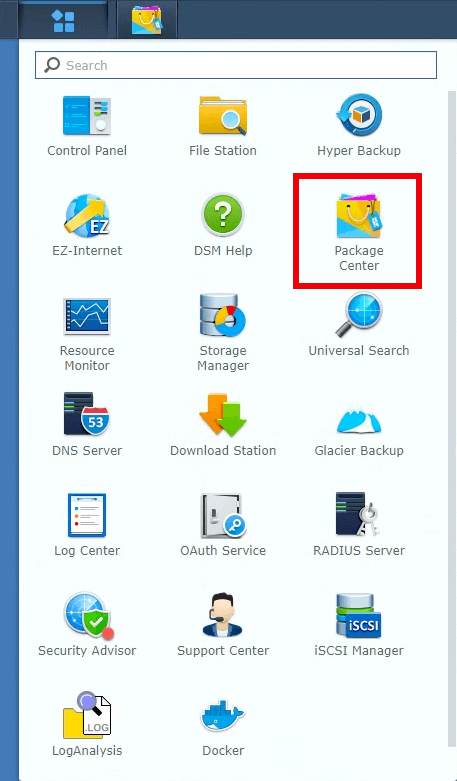 | 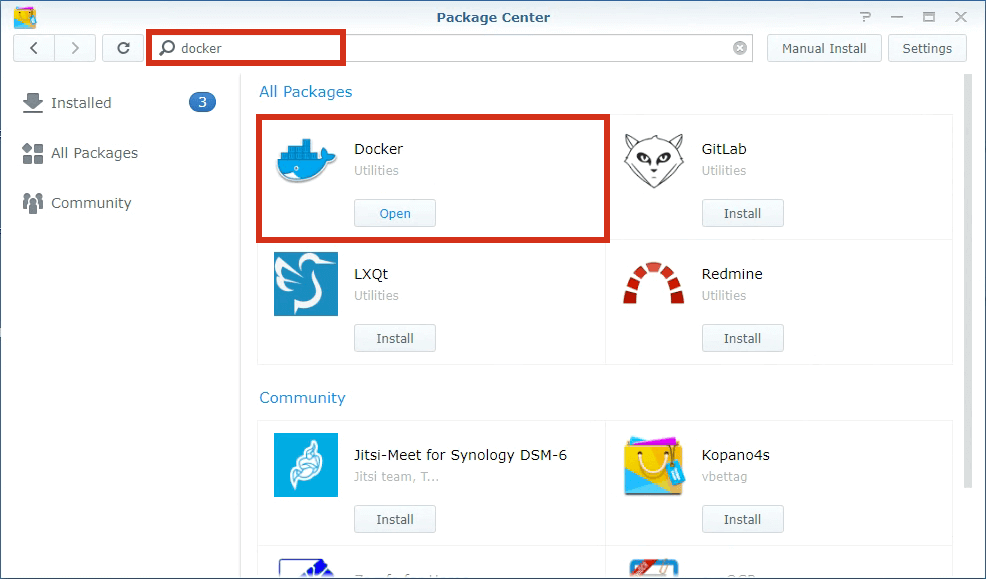 |
Instalar RustDesk Server
| Procurar rustdesk-server no registro do Docker e instalar clicando duas vezes | Imagem rustdesk-server instalada, clique duas vezes para criar contêiner rustdesk-server |
|---|---|
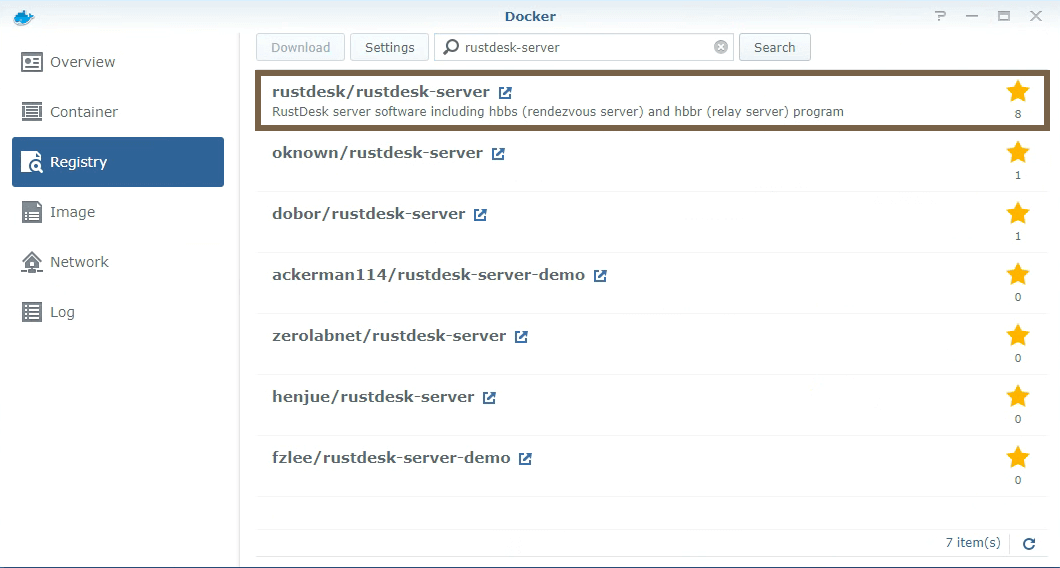 | 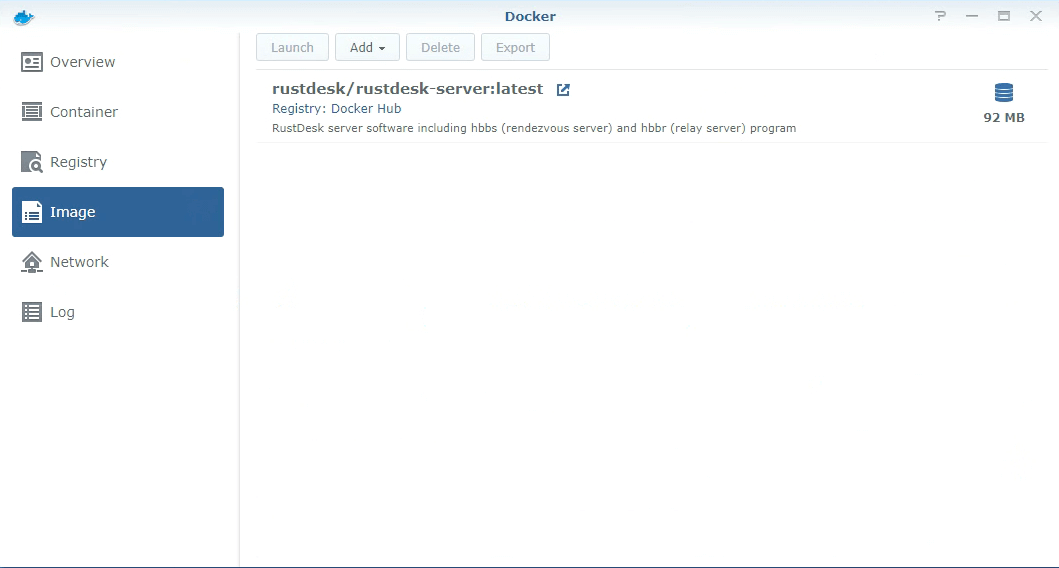 |
Criar contêiner hbbs
Como mencionado acima, clique duas vezes na imagem rustdesk-server para criar novo contêiner, defina o nome como hbbs.
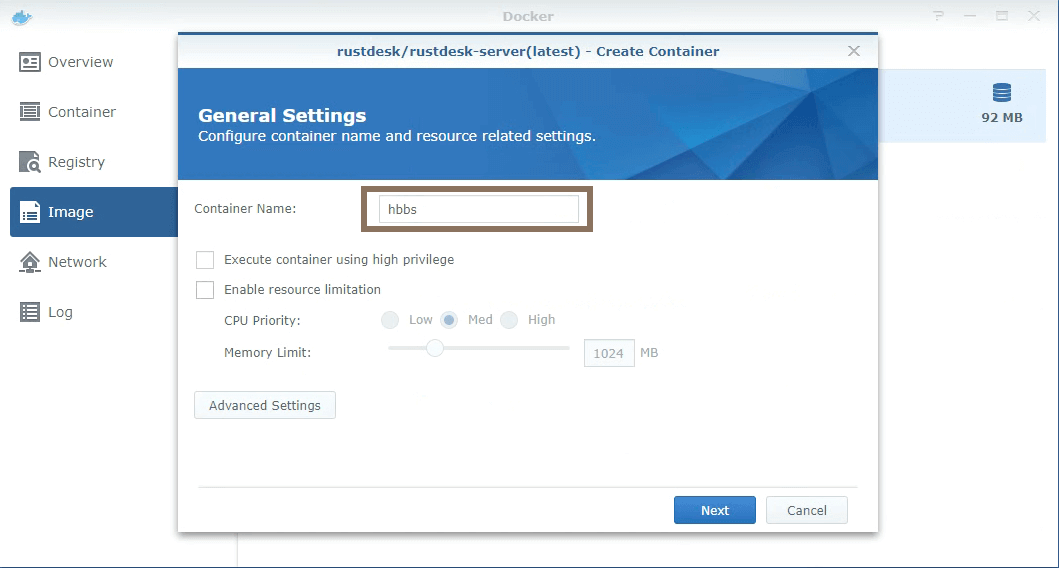
Clique nas Configurações Avançadas acima.
Habilite
Habilitar reinício automático.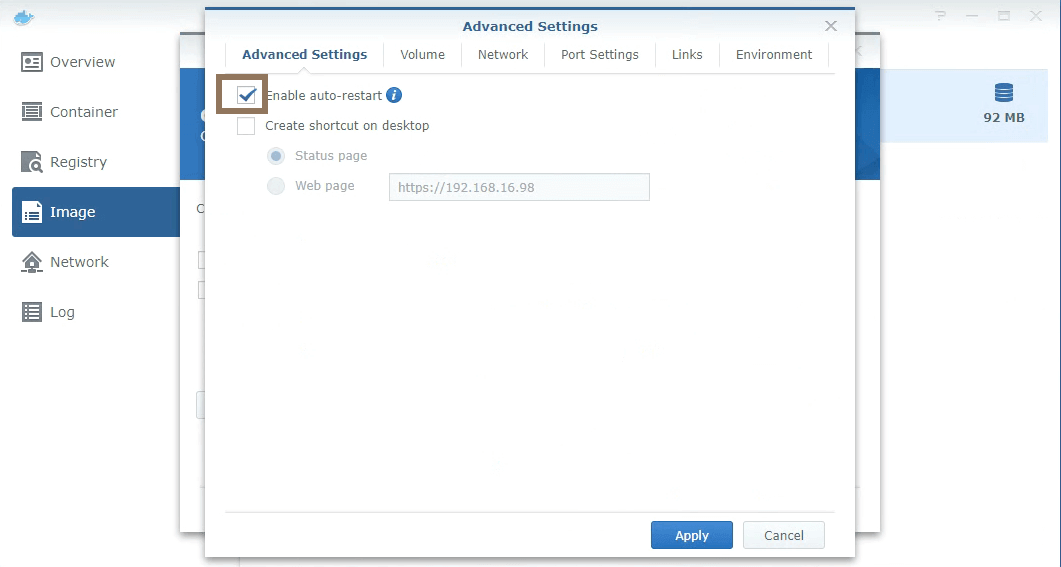
Habilite
Usar a mesma rede que o Host Docker. Para mais sobre host net, verifique aqui.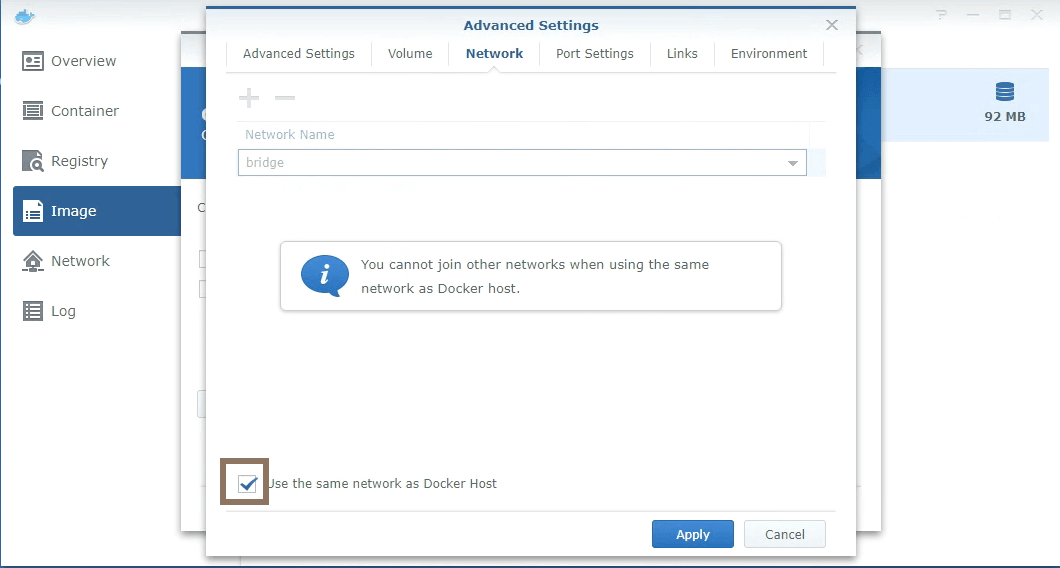
Monte um diretório host (ex.
/home/rustdesk/) para/root, hbbs irá gerar alguns arquivos (banco de dados e arquivoskey) neste diretório que precisam ser persistentes ao longo de reinicializações.
| Montar | Arquivos gerados no diretório host |
|---|---|
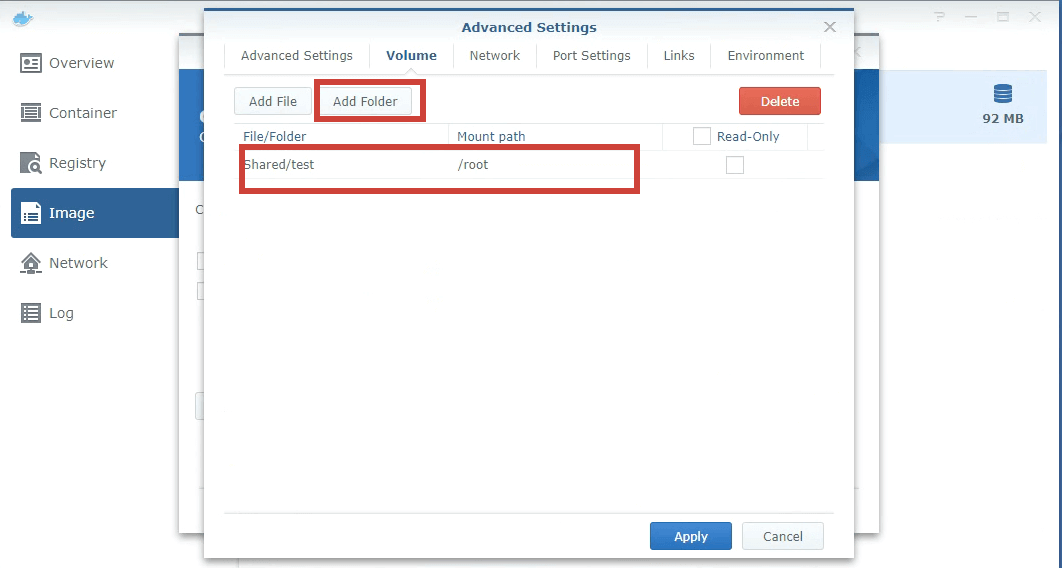 | 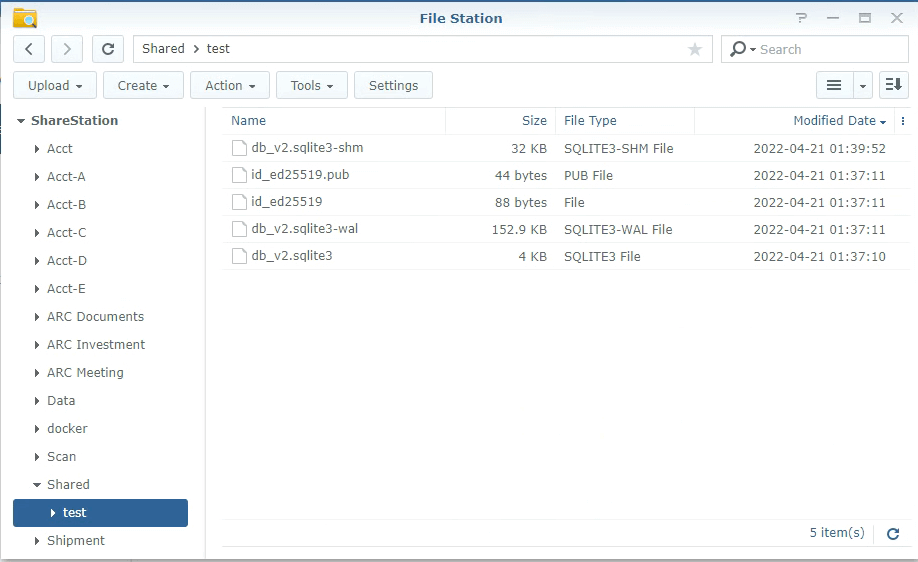 |
- Definir comando
Note
-p.
- Concluído
Criar contêiner hbbr
Repita os passos hbbs acima, mas nomeie o contêiner hbbr e o comando (para o Passo Definir Comando) deve ser hbbr.
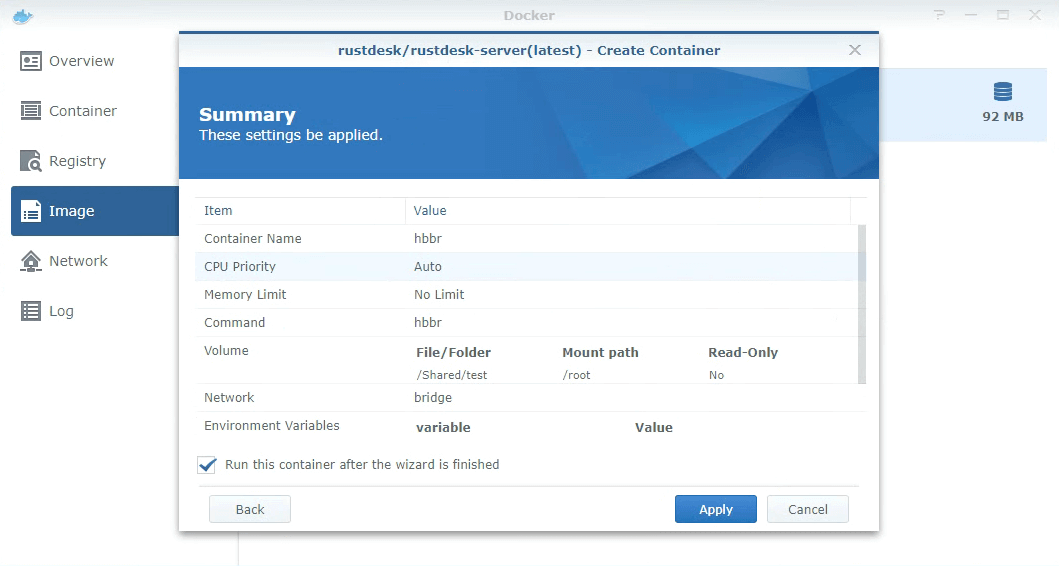
contêineres hbbr/hbbs
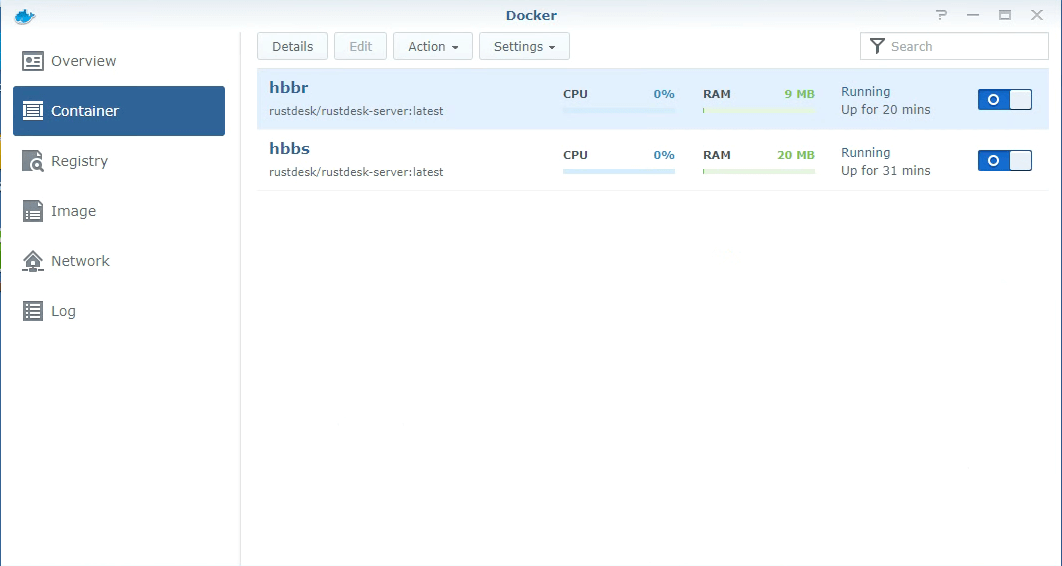
| Clique duas vezes no contêiner e verifique o log | Confirme novamente hbbs/hbbr usando rede host |
|---|---|
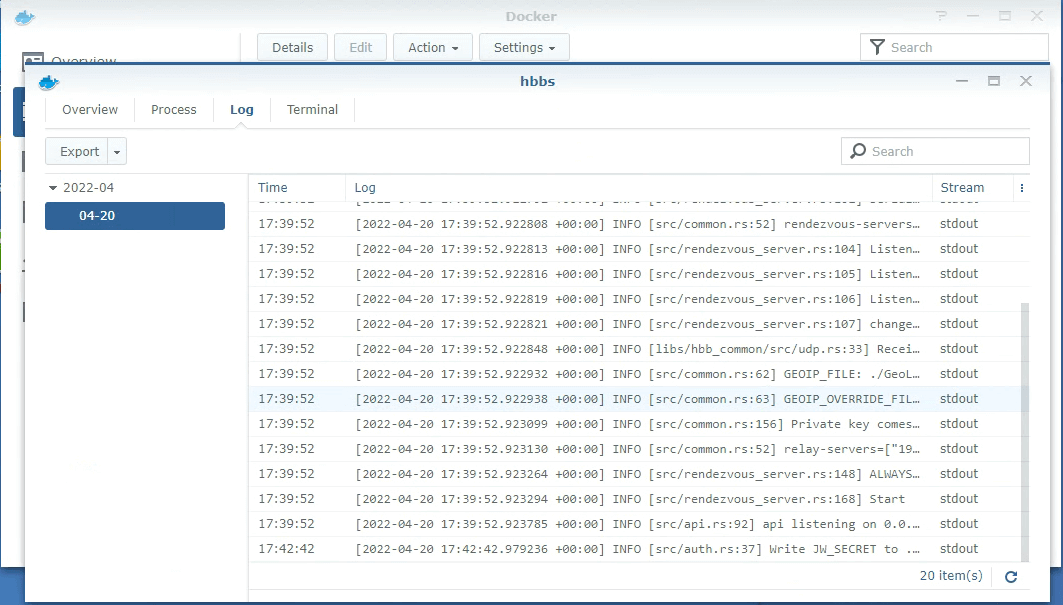 | 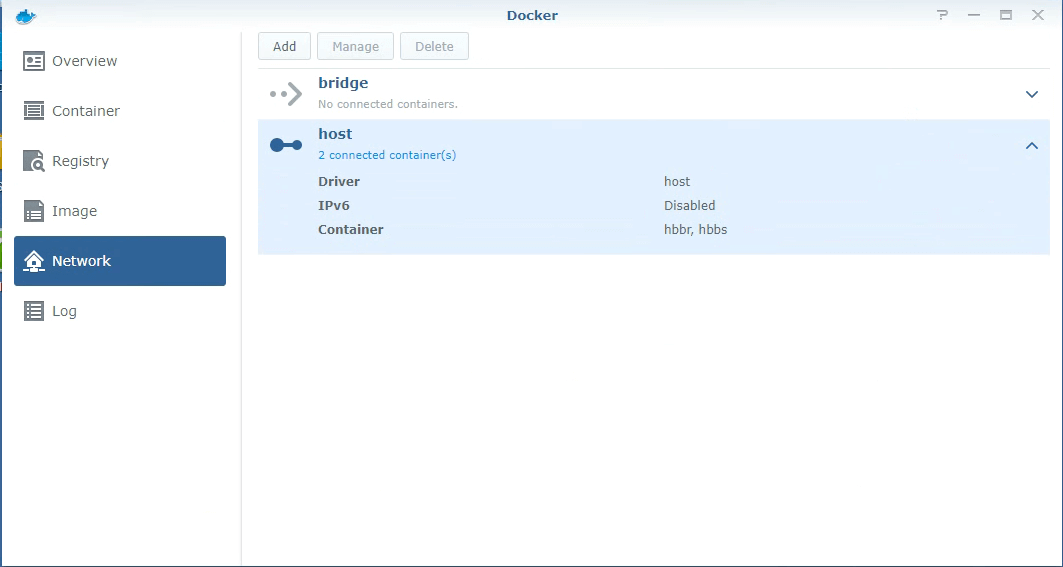 |
Recuperar sua Chave
Navegue para a pasta configurada antes usando o File Station, baixe id_ed25519.pub e abra com um editor de texto para ver sua chave.